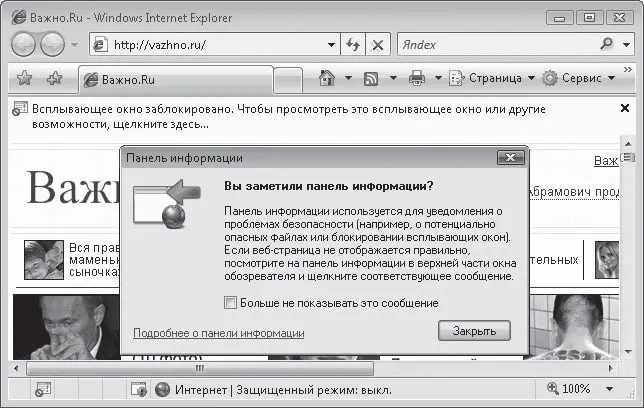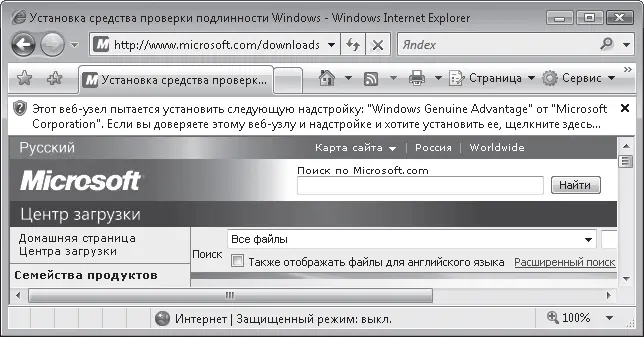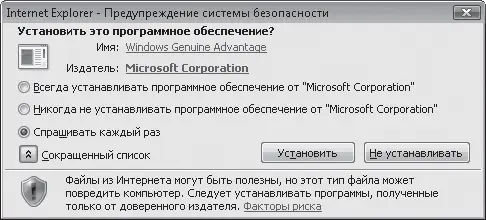Параметры автоматического заполнения форм можно потом изменить. Например, сначала вы доверяли всем людям на земле, поэтому согласились на автозаполнение. А потом у вас началась скоротечная паранойя, и вы подозреваете в предательстве собственную собаку, автозаполнение придется отключить.
Для этого в окне браузера нажмите кнопку Сервис, выберите Свойства обозревателя, перейдите на вкладку Содержание, в области Автозаполнение нажмите кнопку Параметры. В открывшемся окне вы можете установить (или снять) флажки для элементов, в которых должно (не должно) применяться автозаполнение.
Про опасности, грозящие нам из Интернета, ходит много легенд – большей частью совершенно фантастических. Но ошибаются и те пользователи Сети, которые легкомысленно относятся к компьютерной безопасности. Из Интернета можно получить много всякого хлама: навязчивую рекламу, ссылки на поддельные сайты, где у вас будут воровать персональную информацию (фишинговые страницы), и целый набор вирусов и «шпионов». Причем в большинстве случаев вы даже знать об этом не будете.
Internet Explorer раньше часто ругали за уязвимость, поэтому в новой версии браузера к проблеме безопасности подошли очень серьезно.
Враг не пройдет!
На некоторые сайты вообще лучше не заходить. Они буквально напичканы программами, которые могут нанести вред вашему компьютеру. Такие сайты Internet Explorer старается сразу заблокировать. При загрузке такого сайта между веб-страницей и адресной строкой появляется панель информации с сообщением о предпринятых мерах безопасности (рис. 5.27).
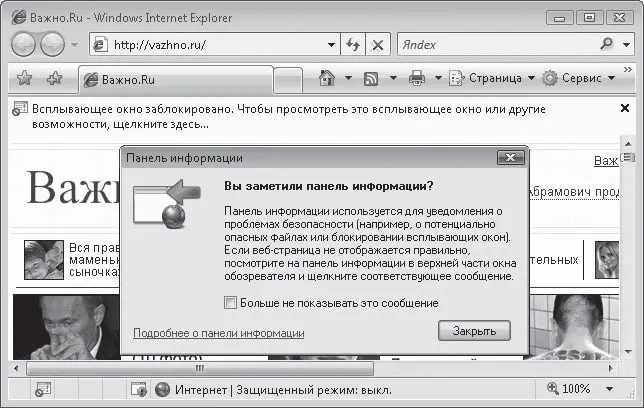
Рис. 5.27.Информационная панель с сообщением о блокировании всплывающего окна
Internet Explorer блокирует доступ не только к откровенно «разбойничьим» сайтам, но и к ресурсам сомнительного характера, содержащих средства для взлома коммерческих программ или порнографию. А еще браузер «гасит» навязчивую рекламу, которая появляется в виде всплывающих окон. То есть он считает опасной любую программу, которая пытается выполниться на веб-странице.
Но иногда такие программы полезны и даже необходимы. Например, чтобы увидеть веб-мультики (часто их с грубоватой ласковостью зовут «мульты»), вам придется установить специальную программную надстройку – так называемый плагин (от англ. plug in).
Когда речь идет о таких, в общем-то полезных, программах, Internet Explorer не рубит сплеча, а просит пользователя принять решение (рис. 5.28).
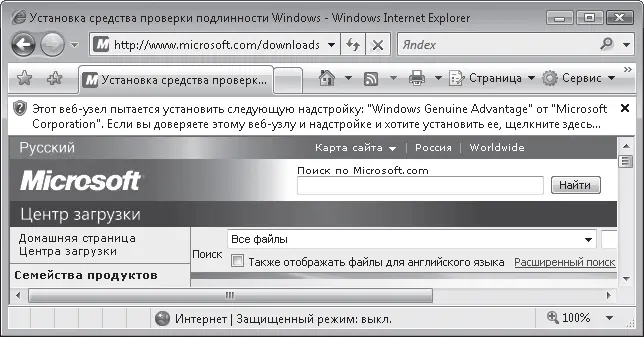
Рис. 5.28.Запрос на установку надстройки
Если вы уверены в безопасности сайта, на котором сейчас находитесь, щелкните правой кнопкой мыши на информационной панели и выберите разрешительную команду. Но браузер на всякий случай еще раз уточнит – правда ли нужно устанавливать эту надстройку (рис. 5.29).
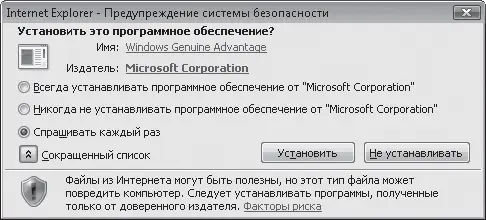
Рис. 5.29.Предупреждение системы безопасности перед загрузкой активного содержимого
Тут придется немного подумать. Если речь идет о программах известной фирмы (Microsoft или Adobe), лучше выбрать вариант Всегда устанавливать программное обеспечение от <���название компании>. Это избавит вас от хлопот в будущем. Если вы уверены, что на вас пытаются напасть злобные хакеры, окопавшиеся в фирме «Pupkin Ink», выбирайте Никогда не устанавливать программное обеспечение от <���название компании>. После этого злобный Пупкин может треснуть от злости, но его злобные программы никогда не будут выполняться на вашем компьютере. Если вы не уверены в себе и в доброте (или злобе) окружающего мира, используйте вариант Спрашивать каждый раз. В этом случае вам придется снова и снова принимать решение об установке программ.
Нет фишингу!
Фишинг (англ. phishing, от password – «пароль» и fishing – «рыбная ловля, выуживание») – один из видов сетевого мошенничества, целью которого является получение информации о кредитной карте и других личных данных пользователя. Обычно это происходит так. На ваш электронный ящик приходит письмо якобы от известного банка или платежной интернет-системы (WebMoney или «Яндекс.Деньги»). В нем якобы администратор якобы приличной компании дико извиняется за сбой в работе сайта и просит зайти на сайт – адрес прилагается – чтобы подтвердить свои личные данные (логин, номер кредитной карты, пароль, PIN-код). На самом деле предложенная ссылка ведет на поддельный сайт, который очень похож на сайт «правильный». Если вы введете на таком сайте-ловушке персональные данные, они попадут в руки мошенников.
Читать дальше
Конец ознакомительного отрывка
Купить книгу